方正飞翔教程
方正飞翔排版简易教程.

小技巧
如果需要文本框边缘倾斜,可以使 用 拖拽文本框端点调整。
也可以按住shift键后用左键拖拽文 本框端点使文本框变形。
左键点击比例尺后拖拽 ,可以拖出一条基线。 便于对齐多个图片/文 本框。
/ 参考网站:报刊设计网
如何用方正飞翔排版
首先你得有一个 方正飞翔(印刷数字版)
然后还需要有一个 方正飞翔的试用账号
排好一个报纸版面的步骤
1 新建一个8开版面 2 将稿件置入文本框中 3 设置文本框分栏数
4 插入图片(设置图文互斥) 5 添加报眉 6 最后调整
排好一个报纸版面的步骤
1 新建一个8开版面
排好一个报纸版面的步骤
2 将稿件置入文本框中
点击左侧工具栏选取文本框工具 ,在紫色区域内画出一定范围的文本框
几个需要注意的问题
※段首一定要缩进。(将段首缩进调为2字)
※单字不要成行。
※文章字体 方正报宋 ,标题最好是黑体
※文章字号是小五。 标题字号不定,但一期报纸的标题大小须统一
2 将稿件置入文本框中
此处“18”意思是文本框中还有18字没有 空间排入,需要调整文本框大小。
置入图片后后容易将文字遮挡住,这时右 键点击图片,设置图文互斥
4 插入图片(裁剪图片)
如果图片形状不适合,可以使用裁剪或者剪 刀工具调整。 (使用剪刀工具时按住ctrl可以保持直线)
5 添加报眉
使用直线工具添加报眉上的直线,并补全报眉 的信息。(划线时按住shift可以保持直线)
6 最后调整,完成
3 设置文本框分栏数
分栏——平常报纸中,会将报纸的版面划 分为若干栏。每一个报纸都有相对固定的 分栏制,依据是否有利于读者的阅读,是 否有利于表现报纸的特点决定。
方正飞腾4.1教程
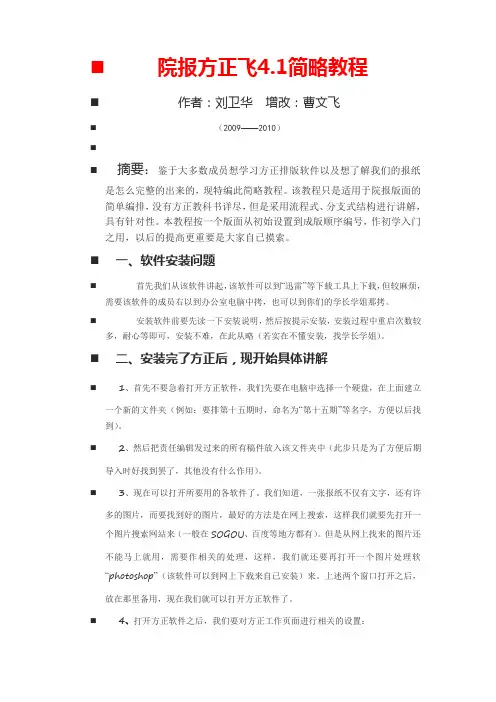
⏹院报方正飞4.1简略教程⏹作者:刘卫华增改:曹文飞⏹(2009——2010)⏹⏹摘要:鉴于大多数成员想学习方正排版软件以及想了解我们的报纸是怎么完整的出来的,现特编此简略教程。
该教程只是适用于院报版面的简单编排,没有方正教科书详尽,但是采用流程式、分支式结构进行讲解,具有针对性。
本教程按一个版面从初始设置到成版顺序编号,作初学入门之用,以后的提高更重要是大家自已摸索。
⏹一、软件安装问题⏹首先我们从该软件讲起,该软件可以到“迅雷”等下载工具上下载,但较麻烦,需要该软件的成员右以到办公室电脑中拷,也可以到你们的学长学姐那拷。
⏹安装软件前要先读一下安装说明,然后按提示安装,安装过程中重启次数较多,耐心等即可,安装不难,在此从略(若实在不懂安装,找学长学姐)。
⏹二、安装完了方正后,现开始具体讲解⏹1、首先不要急着打开方正软件,我们先要在电脑中选择一个硬盘,在上面建立一个新的文件夹(例如:要排第十五期时,命名为“第十五期”等名字,方便以后找到)。
⏹2、然后把责任编辑发过来的所有稿件放入该文件夹中(此步只是为了方便后期导入时好找到罢了,其他没有什么作用)。
⏹3、现在可以打开所要用的各软件了。
我们知道,一张报纸不仅有文字,还有许多的图片,而要找到好的图片,最好的方法是在网上搜索,这样我们就要先打开一个图片搜索网站来(一般在SOGOU、百度等地方都有)。
但是从网上找来的图片还不能马上就用,需要作相关的处理,这样,我们就还要再打开一个图片处理软“photoshop”(该软件可以到网上下载来自已安装)来。
上述两个窗口打开之后,放在那里备用,现在我们就可以打开方正软件了。
⏹4、打开方正软件之后,我们要对方正工作页面进行相关的设置:⏹步骤:a.“文件”——“版面设置”——弹出对话框——(先把单位选择“厘米”)在“页面”中的“宽度”上设置为:39,“高度”上设置为54。
——点击右边按钮“设置边空心板”——在右边“页边空”下的“上空”设为2.5, “下空”设为2,“左空”、“右空”设为2.3(注意:单位都是厘米)——按“确定”(注:其他地方不要乱设置)。
方正飞翔教程
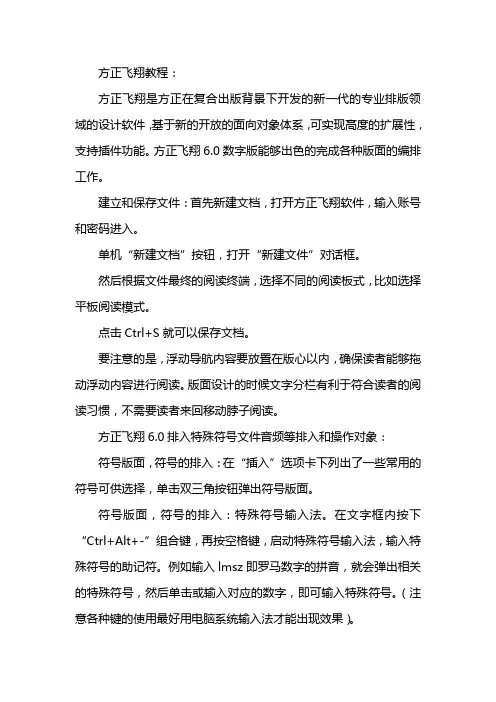
方正飞翔教程:方正飞翔是方正在复合出版背景下开发的新一代的专业排版领域的设计软件,基于新的开放的面向对象体系,可实现高度的扩展性,支持插件功能。
方正飞翔6.0数字版能够出色的完成各种版面的编排工作。
建立和保存文件:首先新建文档,打开方正飞翔软件,输入账号和密码进入。
单机“新建文档”按钮,打开“新建文件”对话框。
然后根据文件最终的阅读终端,选择不同的阅读板式,比如选择平板阅读模式。
点击Ctrl+S就可以保存文档。
要注意的是,浮动导航内容要放置在版心以内,确保读者能够拖动浮动内容进行阅读。
版面设计的时候文字分栏有利于符合读者的阅读习惯,不需要读者来回移动脖子阅读。
方正飞翔6.0排入特殊符号文件音频等排入和操作对象:符号版面,符号的排入:在“插入”选项卡下列出了一些常用的符号可供选择,单击双三角按钮弹出符号版面。
符号版面,符号的排入:特殊符号输入法。
在文字框内按下“Ctrl+Alt+-”组合键,再按空格键,启动特殊符号输入法,输入特殊符号的助记符。
例如输入lmsz即罗马数字的拼音,就会弹出相关的特殊符号,然后单击或输入对应的数字,即可输入特殊符号。
(注意各种键的使用最好用电脑系统输入法才能出现效果)。
排入word文档文件:在“插入”选项卡中选择“排入word文件”(快捷键Ctrl+K),弹出“排入word文件”对话框。
排入word文档文件:点击“打开”按钮,弹出“word”导入选项,由于word格式多样,建议选择“导入选项”后,在其弹出的对话框中选择“移去文本的样式和格式”,就可以应用方正飞翔里已经设定好的格式了。
然后点击“确定”就可以排入word文档了。
排入Excel文档文件:在“插入”选项卡中选择“排入Excel文件”选项对话框。
排入Excel文档文件:选择需要排入的工作表,可设定一定的排入单元格范围,一般选择默认单元格范围。
方正飞翔 合并文件 段落样式
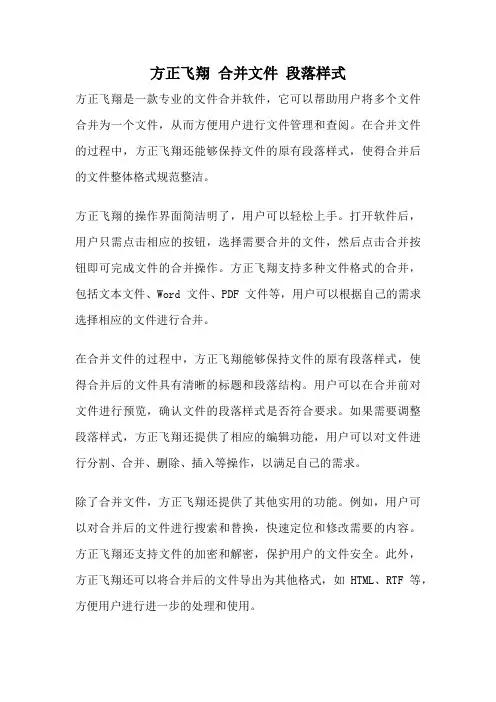
方正飞翔合并文件段落样式
方正飞翔是一款专业的文件合并软件,它可以帮助用户将多个文件合并为一个文件,从而方便用户进行文件管理和查阅。
在合并文件的过程中,方正飞翔还能够保持文件的原有段落样式,使得合并后的文件整体格式规范整洁。
方正飞翔的操作界面简洁明了,用户可以轻松上手。
打开软件后,用户只需点击相应的按钮,选择需要合并的文件,然后点击合并按钮即可完成文件的合并操作。
方正飞翔支持多种文件格式的合并,包括文本文件、Word文件、PDF文件等,用户可以根据自己的需求选择相应的文件进行合并。
在合并文件的过程中,方正飞翔能够保持文件的原有段落样式,使得合并后的文件具有清晰的标题和段落结构。
用户可以在合并前对文件进行预览,确认文件的段落样式是否符合要求。
如果需要调整段落样式,方正飞翔还提供了相应的编辑功能,用户可以对文件进行分割、合并、删除、插入等操作,以满足自己的需求。
除了合并文件,方正飞翔还提供了其他实用的功能。
例如,用户可以对合并后的文件进行搜索和替换,快速定位和修改需要的内容。
方正飞翔还支持文件的加密和解密,保护用户的文件安全。
此外,方正飞翔还可以将合并后的文件导出为其他格式,如HTML、RTF等,方便用户进行进一步的处理和使用。
方正飞翔是一款功能强大、操作简便的文件合并软件。
它可以帮助用户快速合并多个文件,保持文件的原有段落样式,使得合并后的文件具有清晰的标题和段落结构。
方正飞翔还提供了其他实用的功能,如文件搜索和替换、文件加密和解密等,满足用户在文件管理和处理方面的各种需求。
无论是个人用户还是企业用户,都可以通过方正飞翔轻松实现文件的合并和管理,提高工作效率。
方正飞翔教程
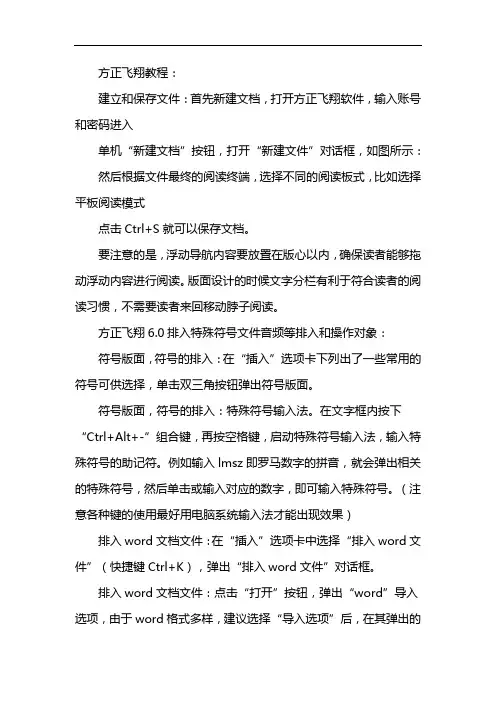
方正飞翔教程:建立和保存文件:首先新建文档,打开方正飞翔软件,输入账号和密码进入单机“新建文档”按钮,打开“新建文件”对话框,如图所示:然后根据文件最终的阅读终端,选择不同的阅读板式,比如选择平板阅读模式点击Ctrl+S就可以保存文档。
要注意的是,浮动导航内容要放置在版心以内,确保读者能够拖动浮动内容进行阅读。
版面设计的时候文字分栏有利于符合读者的阅读习惯,不需要读者来回移动脖子阅读。
方正飞翔6.0排入特殊符号文件音频等排入和操作对象:符号版面,符号的排入:在“插入”选项卡下列出了一些常用的符号可供选择,单击双三角按钮弹出符号版面。
符号版面,符号的排入:特殊符号输入法。
在文字框内按下“Ctrl+Alt+-”组合键,再按空格键,启动特殊符号输入法,输入特殊符号的助记符。
例如输入lmsz即罗马数字的拼音,就会弹出相关的特殊符号,然后单击或输入对应的数字,即可输入特殊符号。
(注意各种键的使用最好用电脑系统输入法才能出现效果)排入word文档文件:在“插入”选项卡中选择“排入word文件”(快捷键Ctrl+K),弹出“排入word文件”对话框。
排入word文档文件:点击“打开”按钮,弹出“word”导入选项,由于word格式多样,建议选择“导入选项”后,在其弹出的对话框中选择“移去文本的样式和格式”,就可以应用方正飞翔里已经设定好的格式了。
然后点击“确定”就可以排入word文档了。
排入Excel文档文件:在“插入”选项卡中选择“排入Excel文件”选项对话框。
排入Excel文档文件:选择需要排入的工作表,可设定一定的排入单元格范围,一般选择默认单元格范围。
方正飞翔6.0图片排入方法:方正飞翔支持排入多种类型图片。
在“插入”选项卡中选择“排入图片”选项(快捷键Ctrl+shift+D),弹出“排入图像”,选择图片即可排入。
方正飞翔排入单张图片:在“插入图片”中选择一张图片即可插入,进入排入图片状态是,光标是缩略图,此时可以单击版面的合适位置以原图大小排入图像,也可以按住鼠标左键在版面上拖拽一定的区域等比例排入该区域大小的图像。
《方正飞腾维思排版教程》第16课维思排版与输出.ppt

小结
1、介绍绘制图元的操作方法 2、介绍改变图元大小和形状的操作 3、介绍设置图元线型的方法 4、介绍设置图元底纹的方法 5、介绍设置图元立体底纹的方法 6、介绍编辑圆角矩形的方法
第16课 维思排版与输出
(时间:1学时)
/webnew/
概述
本课内容
1、文本的录入与排版 2、修饰与美化文本 3、图元的绘制和编辑 4、图片的插入与编辑 5、文件的发排
概述
学习目标
1、掌握文本的录入排版方法 2、掌握修饰与美化文本的方法 3、掌握图元的绘制和编辑的方法 4、掌握图片的插入与编辑的方法 5、掌握文件的发排方法
概述
学习重点
1、文本的录入与排版 2、修饰与美化文本 3、文件的发排
学习难点
1、修饰与美化文本 2、图元的绘制和编辑 3、图片的插入与编辑
文本的录入与排版
1、文本的录入及文字块应用 2、改变字体号 3、设置文本排版格式
小结
1、介绍文本的录入及文字块应用方法 2、介绍设置字体号的具体方法 3、介绍设置文本的排版方式、对齐方式、字号、 行距的调整
文件的发排
在维思版面上完成文件的组版后,并不能直接 打印或发排,而要先关闭维思文件,再进行 发排操作
小结
介绍文件发排的方法
综合练习
1、分栏排版 2、对象的组合与拆分
总结
在维思版面可以录入或排入文本,绘制图形,插入图像,并对 这些对象进行编辑、修改。比如给文字加标记,设置立体字, 设置文字块的边框和底纹;对图元和图像进行缩放、旋转、 倾斜等操作。最后通过合理安排各种对象,完成排版,并将 排版结果发排为ps2或S2文件。 通过本课学习,掌握在维思3.x中录入和排入文字,设置文字格 式的方法,并进一步修饰和美化文本;利用工具栏的相应工 具绘制图元,设置图元的线型、底纹、花边;掌握在维思版 面插入图片,并设置图文互斥的方法;学习如何将维思排版 文件发排为ps2或S2文件。
方正飞腾排版技巧
排版教程
A4(270*350)
一,如何快合并(以背景图片与文字块为例)
1,将文字块置于文字上方:点右键一图层一前一层
2,选中任意想合并的内容:点左键一用虚线框出文字块和背景图片
3,按shift+ctrl+F4或版面一快合并或点右键一快合并
二,把背景图片裁成想要形状(以圆形为例)
1,选取画笔工具划出一圆形置于所选图片之上
2,鼠标选中所需耍的形状(即诜中圆形)
3,美工一路径属性一裁切路径
4,圆形与图片快合并:选中।上一点左键一用虚线框出背景一按shift+ctrl+F4三,人物图片抠图去背景
1,美工一线型一单线
2,点击图片一美工一图像勾边一截图
3,如果无效,则在第二步之前使人物与背景快分离:选取图片一版面or点击右键一快分离
四,使文字围绕图片排列
1,将图片置于文字上方:点右键一图层一前一层
2,美工一线型一空线
3,版面一图文互斥
五,调整图片任意形状
美工一图像勾边一裁图一调整任意形状
六,设置标题字体成由远及近效果
1,美工一空线
2,美工一转为曲线
4,美工一平面透视一编辑透视一设置文字具体效果效果图:
七,沿线排版
1,写出所需要沿线的文字
2,选取工一画出一条曲线
3,同时选中曲线与文字一按shift键
5,视窗一沿线排版一执行
效果图:
八.做出有颜色曲线框
选取曲线框一点右键一花边底纹一底纹一种类一选择颜色一填充
PS:排出的版与素材图片保存在同一个文件夹,否则打开版面无法显示图片。
方正飞翔新增功能介绍
方正飞翔新增功能介绍`不用方正飞翔你OUT了,赶快体验飞翔带来的全新感觉吧。
方正飞翔针对书刊排版,进行了全面的支持:长文档自动加页,不用担心文字过多还要自己插页,打断排版思路;图随文动,在图文混排时非常方便,使排版更神速;立地调整,使整个页面撑满,不会在页面下边有留白;拼注音功能,可以为您的文字自动加上拼音;还有拆笔画,制作日历。
这么多新功能,快一起来看看吧!1.主文字流新建文件后直接进入文字录入状态,并且形成的文字块默认就是以版心大小为基准的,主文字流带给您全新的流式排版体验。
1.1默认的文字录入状态启动方正飞翔,新建一个1页的文件,可以看到,当前T光标处于版心左上角,并且为闪烁等待录入状态,如图1所示,用户输入非常方便。
图1默认新建文档此时如果并不想要从版心左上角开始录入文字,而是从版面某一位置开始文字的录入,则直接单击版面中的那个位置,即可自动创建文字块!1.2自动灌文及半自动灌文想要高效的排入已有的文字小样,飞翔的自动灌文及半自动灌文功能帮您解决问题。
单击控制窗口的排入小样图标或者使用快捷键“Ctrl+D”,弹出排入小样对话框,选择要排入的小样,并同时勾选对话框下方的“自动灌文”(默认为选中状态)。
单击确定后,光标变为待排入小样状态。
(1)按住Shift,光标变为自动灌文状态,此时单击版面,则在单击的位置开始小样的灌入。
如果排入的小样所应该占据的页面数量比当前文件的页面数量要多,则飞翔会自动加页。
如图2所示,此时页面数量自动加为两页。
图2自动灌文(2)按住Shift+Alt,光标变为半自动灌文状态,此时可以把小样逐页地灌入到指定的页面。
例如:可先排入到第1页,后续再排入到其它页面中。
1.3立地调整飞翔针对书刊排版特别提供立地调整的功能,使文字在当前页面最底部没有留白,使整个版面撑满。
排入小样,如图3所示,文字流与版心最底部有一定的留白。
图3立地调整前此时用选取工具选中文字块,选择主菜单“格式”|“立地调整”,则文字整体被调整,调整后页面底部没有留白,如图4所示。
方正飞翔2012快速入门手册
1. 互动文档制作发布流程概述1方正飞翔互动文档制作快速入门飞翔除了创建印刷出版物之外,还可以创建适合在iPad 上阅读的电子书。
电子书中可以包含丰富的富媒体效果,如:音视频、全景图、图像序列、弹出内容和幻灯片等,读者还可以实现与数字出版物进行交互,如发表评论,发送微博或者参与投票等。
以上效果可通过飞翔提供的互动功能实现。
点击主菜单上的“互动”菜单项,可以查看全部互动对象功能。
互动菜单 互动对象面板1. 互动文档制作发布流程概述互动文档具有非常丰富的富媒体元素,如音视频、全景图、360°旋转效果、超链接、弹出内容、幻灯片、交互式信息图表等动态组件,还可以实现与数字出版物进行交互,如发表评论,发送微博或者参与投票等。
方正飞翔互动文档制作快速入门21.1 安装要求为了支持互动效果的预览和输出,需要安装以下软件:.Net4.0:dotNetFx40_Full_x86_x64.rar 及VC10:vcredist_x86.exe 。
1.2 互动文档制作发布流程● 飞翔创建互动文档,输出互动媒体数据包。
● 方正互动媒体后处理工具(简称后处理工具)对数据包进行调整。
● 内容提供商通过发布平台上传数据包到电子商城或者AppStore 供用户下载。
●用户在iPad 中需要安装方正移动阅读客户端程序,下载数据包后,用户在iPad 中展现互动媒体效果。
特别提示:1. 互动对象仅支持JPG 或PNG 图像格式, 72DPI 的图像。
2. 互动效果为了获得最佳体验,请避免使用大于1024 x 1024像素的图像。
大图像会增大输出数据包的大小,并使阅读器内存开销增大,甚至产生问题。
3. 飞翔互动文档制作时,不要将静态对象放在互动对象的上层,因在阅读器端,互动对象始终在静态对象的上面。
4. 飞翔互动文档制作时,不要对互动对象及其占位图进行镜像、旋转变倍等矩阵变换,因阅读器端不支持这些矩阵变换效果。
5. 飞翔互动文档制作时,为了避免图稿中发生不必要的颜色变化,强烈建议采用RGB 颜色空间。
优选方正飞腾排版软件基础教程入门必看Ppt
字前也要先选中
第12页,共21页。
3.然后就是用同样的方法把别的内容也排好。这里要看排版者对版面的把握和设计了。如右图
是一版的头版文章。
4.选图片点版面—— 图文互
斥——图文相关。就可以直
接实现图文并茂了。
当然也可以用按住Shift 改
变文字块形状来放图片。
4
第13页,共21页。
第14页,共21页。
都复制到排版用的文件夹
中,然后在排入。文字则
不用管。
第9页,共21页。
7.例:这是136期报纸的排版文件.用到的图片都要放在一起
文字则不用
第10页,共21页。
第一次排的时候问题会比较多。但是操作的话还是很简单的。排版主要的是要不断的修改,基本
的操作其实也就那几步主要是要有耐心~
第11页,共21页。
文字块了。如图。然后就把所有统好的稿都照这样复制
进去。
4.排入后选“版面”,就可以分栏。
5.选中文字块后会出现几个控制点,可以通过拉长压缩改变文
字块到合适的形状。然后在双击它一下使文字撑满框框。
1
6.选中下面的小人可以排入图片
2
——这是分栏
后以及初步排
入文字和图片 同时要注意,排版前要把
的效果
统稿的所有要用到的图片
第21页,共21页。
注意的地方:
1.文字块的最后不能留有空格,保证双击要刚好能撑满如下显示。左边没有空格
2.排入文章后要记得修改标点,所有的引号都要改过切换为中文输入法在修改。当然段
落也要分好。小标题要记得居中加粗。 还有本报讯,记者,编辑都要加粗。
3.如右图,如果有蓝色点就是说明文
章没有排完。要拉长文字块使得文章
- 1、下载文档前请自行甄别文档内容的完整性,平台不提供额外的编辑、内容补充、找答案等附加服务。
- 2、"仅部分预览"的文档,不可在线预览部分如存在完整性等问题,可反馈申请退款(可完整预览的文档不适用该条件!)。
- 3、如文档侵犯您的权益,请联系客服反馈,我们会尽快为您处理(人工客服工作时间:9:00-18:30)。
方正飞翔教程
2017年6月18日,全新的方正飞翔云服务平台正式上线。
在方正飞翔云服务平台,我们为您提供方正飞翔印刷版、方正飞翔数字版、方正书版,分别实现您的图书、期刊的排版创意及富媒体交互式数字出版物的设计创意。
除此之外,您还可以在飞翔云服务平台中选择业内专家共享的海量模版、素材、组件、图像等资源,查找并浏览在平台中认证的排版服务商并与其取得联系,在线进行排版软件与排版技能的学习和评测,获得排版设计师认证!
那么,方正飞翔云服务平台中,具体有哪些独具特色的功能和栏目呢?在未来的几天里,我们将在方正飞翔微信公众平台,为您集中介绍飞翔云服务平台中的功能、栏目,以及针对排版软件的产品信息与技术服务。
建立和保存文件:首先新建文档,打开方正飞翔软件,输入账号和密码进入。
方正飞翔6.0数字版基础功能快速入门
2
单机“新建文档”按钮,打开“新建文件”对话框,如图所示:
方正飞翔6.0数字版基础功能快速入门
3
然后根据文件最终的阅读终端,选择不同的阅读板式,比如选择平板阅读模式:
方正飞翔6.0数字版基础功能快速入门
4
点击Ctrl+S就可以保存文档。
要注意的是,浮动导航内容要放置在版心以内,确保读者能够拖动浮动内容进行阅读。
版面设计的时候文字分栏有利于符合读者的阅读习惯,不需要读者来回移动脖子阅读。
方正飞翔6.0数字版基础功能快速入门
END
方正飞翔6.0排入特殊符号文件音频等排入和操作对象
1
符号版面,符号的排入:在“插入”选项卡下列出了一些常用的符号可供选择,单击双三角按钮弹出符号版面,如图所示:
方正飞翔6.0数字版基础功能快速入门
符号版面,符号的排入:特殊符号输入法。
在文字框内按下“Ctrl+Alt+ - ”组合键,再按空格键,启动特殊符号输入法,输入特殊符号的助记符。
例如输入lmsz即罗马数字的拼音,就会弹出相关的特殊符号,然后单击或输入对应的数字,即可输入特殊符号。
(注意各种键的使用最好用电脑系统输入法才能出现效果)如图所示:
方正飞翔6.0数字版基础功能快速入门
3
排入word文档文件:在“插入”选项卡中选择“排入word文件”(快捷键Ctrl+K),弹出“排入word文件”对话框,如图所示:
方正飞翔6.0数字版基础功能快速入门
4
排入word文档文件:点击“打开”按钮,弹出“word”导入选项,由于word格式多样,建议选择“导入选项”后,在其弹出的对话框中选择“移去文本的样式和格式”,就可以应用方正飞翔里已经设定好的格式了。
然后点击“确定”就可以排入word文档了。
方正飞翔6.0数字版基础功能快速入门
5
排入Excel文档文件:在“插入”选项卡中选择“排入Excel文件”
选项对话框。
方正飞翔6.0数字版基础功能快速入门
6
排入Excel文档文件:选择需要排入的工作表,可设定一定的排入单元格范围,一般选择默认单元格范围。
方正飞翔6.0数字版基础功能快速入门
END
方正飞翔6.0图片排入方法
方正飞翔支持排入多种类型图片。
在“插入”选项卡中选择“排入图片”选项(快捷键Ctrl+shift+D),弹出“排入图像”,选择图片即可排入。
方正飞翔6.0数字版基础功能快速入门
方正飞翔排入单张图片:在“插入图片”中选择一张图片即可插入,进入排入图片状态是,光标是缩略图,此时可以单击版面的合适位置以原图大小排入图像,也可以按住鼠标左键在版面上拖拽一定的区域等比例排入该区域大小的图像。
方正飞翔6.0数字版基础功能快速入门
方正飞翔排入多张图片:选择多张图片排入,按住“Ctrl+鼠标左键”,
单击需要选择的图片就可以全部排入。
或者按住“Ctrl+鼠标左键”在版面上拖拽一定的区域等比例排入该区大小的多张图片即可。
